第二十二步:
现在我们要为字母添加高斯模糊,这样纹理看上去不会那么突兀。但在做这个之前,最好把所有字母图层切换为智能对象。这样,在你使用滤镜之后,还有机会修改滤镜的设置。在图层面板中选中字母图层,右键单击,选择转换为智能对象。不用担心蒙版图层——它并未没有被删除,只是包含在智能对象中。双击当前的图层面板,即可编辑它。
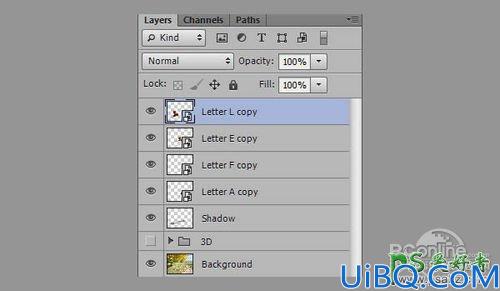
图45
第二十三步:
选中“字母L”,去到滤镜>模糊>高斯模糊。模糊程度取决于你的字母的大小,笔者选择了0.4px。

图46
为其他的字母也添加高斯模糊。这里不要忘记了景深,如果字母离观众越远,则其模糊程度越大。如果你想要修改模糊程度,则在图层面板中双击滤镜名字即可。
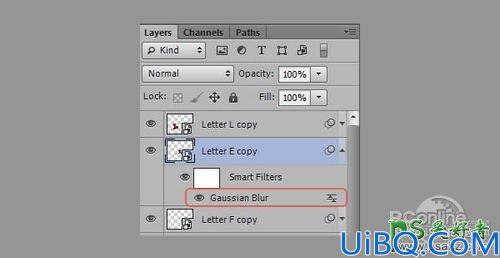
图47
笔者得到的效果图:

图48
第二十四步:
下载素材4“裂纹纹理”(笔者将其尺寸定位1600x1200px),并将其放入文件中。减小裂纹纹理的大小,因为它是在图片中显示(变形调整是一定要记得按住Shift键)。

图49
激活转换工具(Ctrl+T),在画布上右键单击,选择扭曲。在边角进行拖拉,使之平行于字母的正面。

图50








 加载中,请稍侯......
加载中,请稍侯......
精彩评论